电脑清理d盘 d盘清理步骤
更新时间:2024-08-27 14:04:48作者:xtliu
在日常使用电脑的过程中,D盘往往是最容易积累垃圾文件的地方,为了保持电脑运行速度和性能的稳定,定期清理D盘是必不可少的步骤。清理D盘可以帮助释放磁盘空间,加快系统运行速度,并且减少系统崩溃的风险。接下来我们将介绍一些简单有效的D盘清理步骤,帮助您轻松清理电脑中的垃圾文件。
具体方法:
1.首先, 打开我们的电脑,在我们的电脑桌面上找到我们需要借助的程序——此电脑。
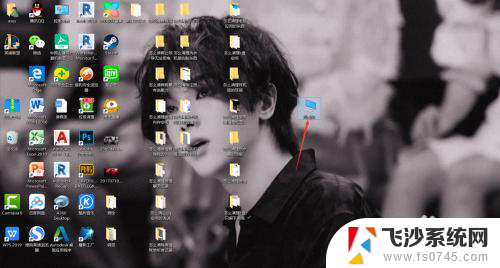
2.点击进入此电脑的主界面中,在其中找到D盘。然后,右键点击D盘,在弹出的功能栏中,选择属性功能。
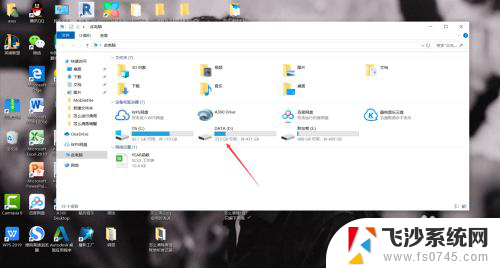
3.进入属性功能界面,我们可看都清理磁盘功能。点击磁盘清理功能,进入磁盘清理界面。
4.然后,点击清理系统文件。在出现的系统文件整合界面,选择我们不需要的文件,然后点击确定,即可完成D盘的清理。
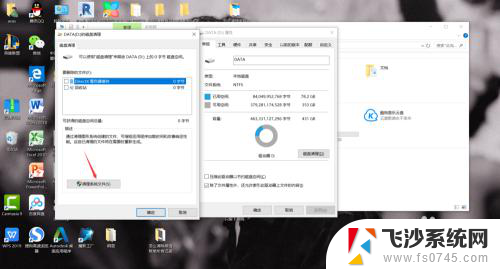
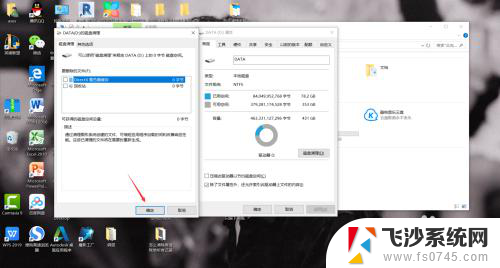
以上就是清理电脑D盘的全部内容,如果有任何疑问,请按照我所提供的方法进行操作,希望对大家有所帮助。
电脑清理d盘 d盘清理步骤相关教程
-
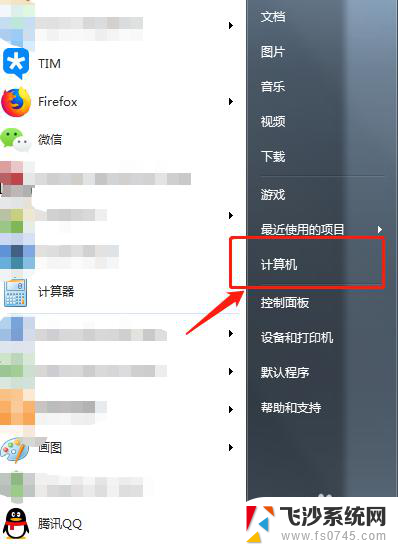 电脑如何磁盘清理 如何有效清理电脑磁盘碎片
电脑如何磁盘清理 如何有效清理电脑磁盘碎片2024-08-15
-
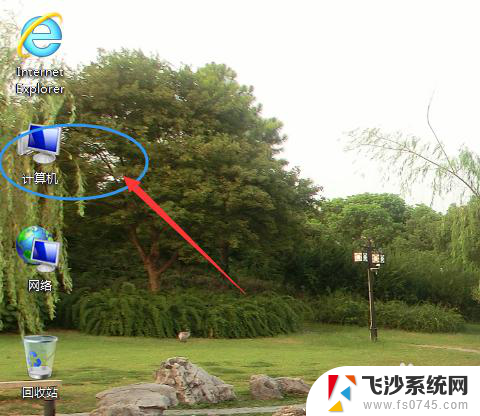 电脑格式化d盘 电脑D盘格式化步骤
电脑格式化d盘 电脑D盘格式化步骤2024-01-20
-
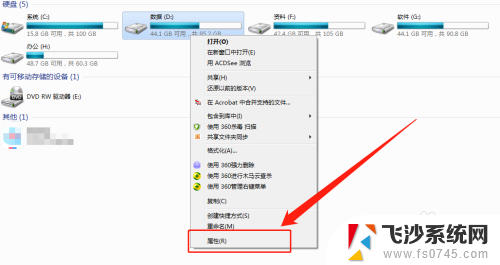 dellc盘满了怎么清理 戴尔电脑C盘清理方法
dellc盘满了怎么清理 戴尔电脑C盘清理方法2024-06-01
-
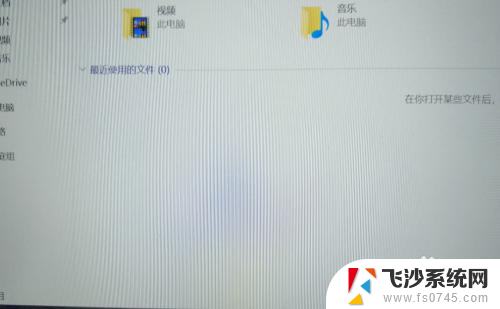 电脑d盘可以直接格式化吗 D盘格式化步骤
电脑d盘可以直接格式化吗 D盘格式化步骤2024-02-10
- 电脑c盘清理垃圾命令 清理C盘垃圾的cmd命令推荐
- 内存磁盘空间不足怎么清理 怎样清理电脑磁盘内存
- dell笔记本怎么清理c盘 戴尔电脑C盘数据清理方法
- 笔记本电脑怎么清理磁盘空间 有效清理笔记本电脑磁盘空间的步骤
- 如何清理c盘微信缓存 电脑C盘中微信缓存清除步骤
- c盘清理系统更新文件 如何清理Windows系统更新文件
- 苹果13pro截屏有几种方法 iPhone13 Pro截屏操作步骤
- 华为无线耳机怎么连接手机蓝牙 华为无线蓝牙耳机手机连接方法
- 电脑如何硬盘分区合并 电脑硬盘分区合并注意事项
- 连接网络但是无法上网咋回事 电脑显示网络连接成功但无法上网
- 苹果笔记本装windows后如何切换 苹果笔记本装了双系统怎么切换到Windows
- 电脑输入法找不到 电脑输入法图标不见了如何处理
电脑教程推荐
- 1 如何屏蔽edge浏览器 Windows 10 如何禁用Microsoft Edge
- 2 如何调整微信声音大小 怎样调节微信提示音大小
- 3 怎样让笔记本风扇声音变小 如何减少笔记本风扇的噪音
- 4 word中的箭头符号怎么打 在Word中怎么输入箭头图标
- 5 笔记本电脑调节亮度不起作用了怎么回事? 笔记本电脑键盘亮度调节键失灵
- 6 笔记本关掉触摸板快捷键 笔记本触摸板关闭方法
- 7 word文档选项打勾方框怎么添加 Word中怎样插入一个可勾选的方框
- 8 宽带已经连接上但是无法上网 电脑显示网络连接成功但无法上网怎么解决
- 9 iphone怎么用数据线传输文件到电脑 iPhone 数据线 如何传输文件
- 10 电脑蓝屏0*000000f4 电脑蓝屏代码0X000000f4解决方法